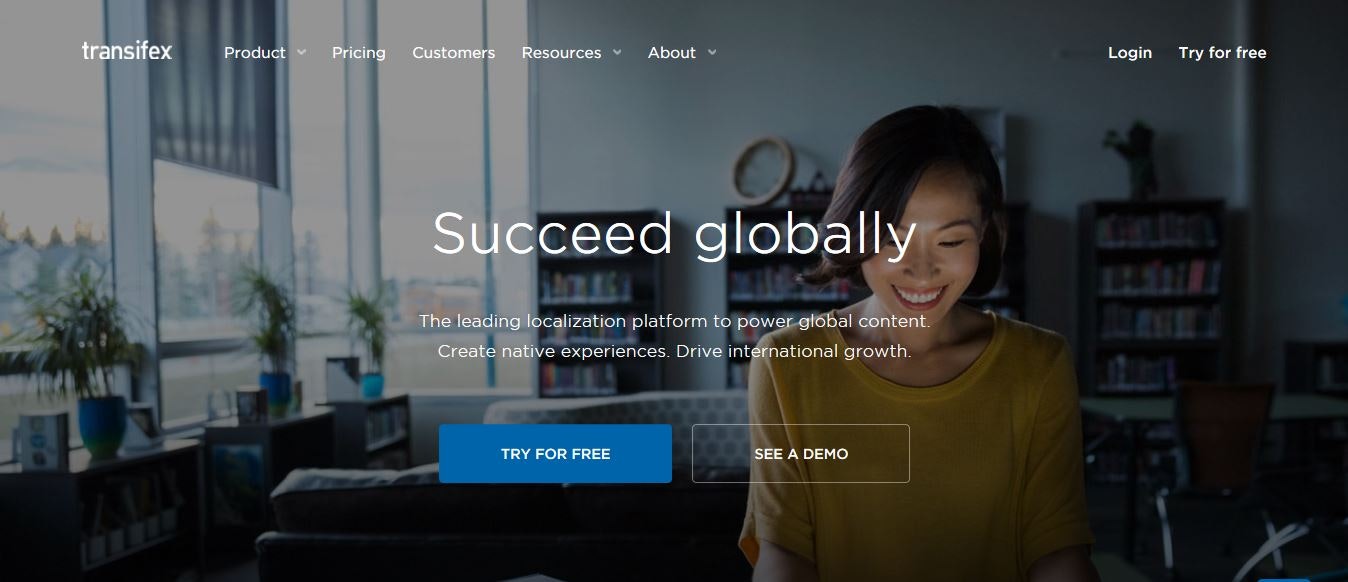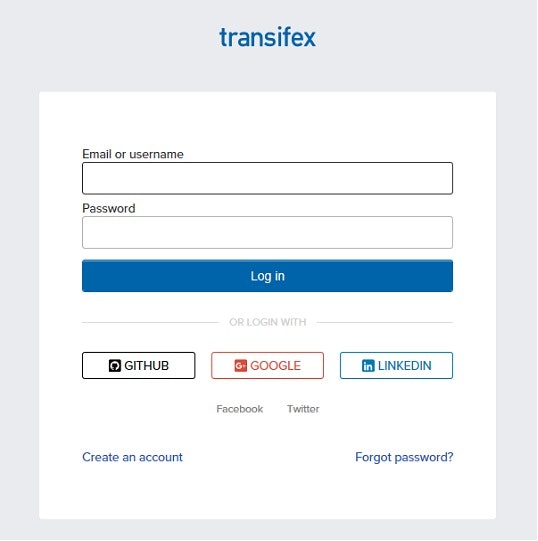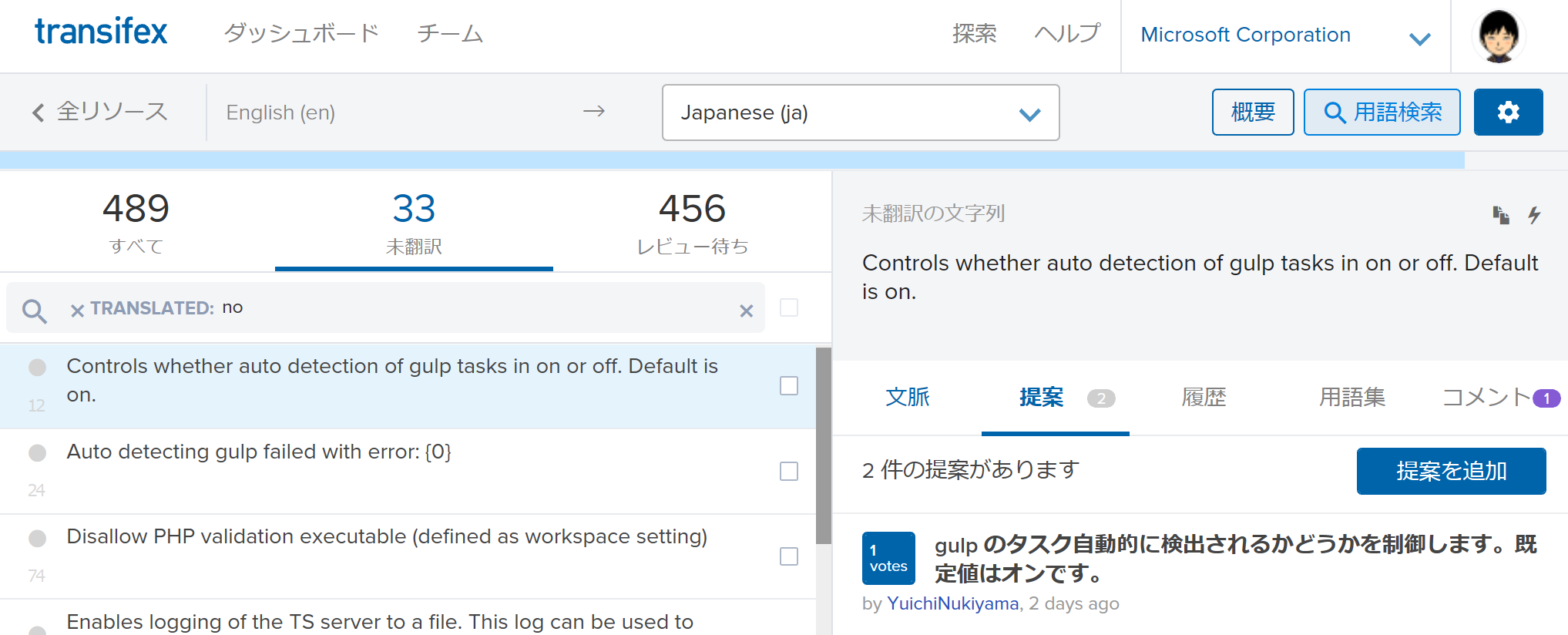2018/12/21追記
VS Codeのローカライズ環境がMicrosoft Localization Community Platform (MLCP)に移行します。この記事には、ローカライズの参考になりません。
2017/4/29追記
MSDNにもローカライズ情報が上がっていました。こちらも要チェックです。
Visual Studio Codeのローカライズ
VS Code 1.11から、VS Codeのローカライズがコミュニティーベースに変更されました(リリースノート)。以前までは翻訳ミスがあった場合、GithubのIssueに登録しなければなりませんでしたが、今後は、Transifex上で変更の提案ができます。まだまだコントリビューターが少ないので、簡単にではありますが翻訳方法を紹介します。
ローカライズの流れ
VS Codeは日々進化しているので、新しい文字列も日々増えています。現在のところ、週1回、新しい文字列がTransifexに移されているようです(公式サイトによると、いづれは毎日更新できるようにするとのことです)。また、Transifex上でローカライズされた文字列は週2回、Githubに反映されます。
Transifex上でのローカライズは、自由に行えますが、1票以上の投票がないと承認されません。そのため、もう少し人数が増えないと翻訳が進まなそうです。英語が得意な方はもちろんのこと、得意でない方も翻訳案に投票するだけで貢献になるので、アカウントを作ってみてください。
Transifexの登録
Transifexは無償で登録できます。Try For Freeのリンクからサイトに入ってアカウントを作成しましょう。もちろん、OAuthに対応しているので、GithubやGoogleアカウントを使用できます。
アカウント登録が完了したら、VS Codeのページにアクセスしてメンバー登録を行います。メンバー登録は言語ごとになります。承認制のため、申請を行ったら少々待ってください。タイミングにもよると思いますが、私のときは数時間で承認されました。
なお、VS Codeの文字列はvscode-editorとvscode-extension、vscode-workbenchの3つに分かれていますが、申請先はどれでも構いません(vscode-setupもありますが、日本語は含まれていません)。
翻訳開始
承認されたらいよいよ翻訳開始です。まずは、翻訳ボタンをクリックします。
どこから翻訳を開始しても良いですが、効率的に未翻訳部分を探すなら、ページ下部の「全リソース」をクリックしてから、「未翻訳」に絞り込むと良いです。
未翻訳に絞り込んだ後、左側の画面で翻訳する文字列を選択します。右側の画面(提案タブ)には翻訳候補が表示されます。既出の翻訳で問題なければ投票ボタンをクリックするだけです。提案がない、または提案が不適切な場合は、提案を追加ボタンをクリックすると新しい翻訳を提案できます。また、右側の画面には類似度が高い既存翻訳も表示されるので、流用して翻訳を開始することもできます。
最後に
slackにvscode-jaチームがあります。提案やお困りごとがあればこちらに投げるのもありです ![]()